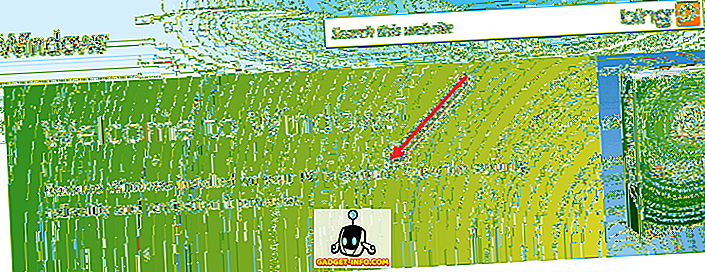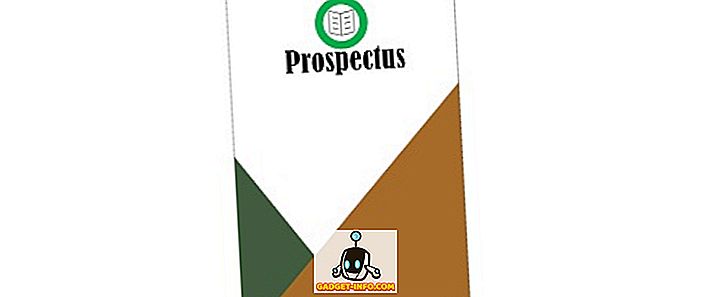Google tillkännagav Android P Beta på scen idag i Google I / O och nästa smak av företagets mobila OS ser ganska fantastiskt ut. Introducerad tillbaka med Android 7.0 Nougat, Split-skärmapps är en bra funktion som användes av en majoritet av användare. Men med Android P har Google ändrat den övergripande metoden för att köra 2 appar samtidigt i delat skärmläge. Och om din telefon kör Android P är jag ganska säker på att du skulle ha märkt det också. Tja, om du är någon som gillar att använda appar i delat skärmläge, läs vidare, som vi visar dig hur man kör program i delad skärm på Android P:
Använd Apps i Split-skärmen på Android P
Obs! Jag testade följande metod på min Google Pixel 2 XL-köra Android P Developer Preview 2. Metoden bör förbli densamma för alla andra enheter som kör Android P Developer Preview 2.
1. Först, sväng uppåt från pillikonet (i gestnavigering) eller tryck på ikonen för senaste apps (på standardnavigationsfältet) för att öppna multitaskingsvyn.
2. Nästa upp, knacka på App-ikonen du vill använda i delad skärm . Till exempel använder jag Chrome i delat skärmläge. När du trycker på appikonen visas en ny lista med alternativ. Härifrån, välj "Split skärm ".

3. Klicka nu på den andra appen som du vill använda den i delad skärm med . Till exempel använder jag Gmail nu. Så jag behöver bara trycka på Gmails appfönster.

4. Och det är det . Båda programmen kommer nu att vara i Split-skärmsläge.

SE ÄVEN: Hur man använder gestnavigering i Android P
Kör enkelt program i Split-skärmen på Android P
Tja, i motsats till det tidigare sättet att dra en app till toppen av din skärm från skärmen för recents, med Android P får du en enklare meny för att öppna program på delad skärm. Medan jag personligen föredrog den tidigare metoden har vi blandade åsikter om detta på vårt kontor. Men du då? Gillar du det nya split-skärmalternativet som introducerades med Android P? Låt oss veta i kommentarerna nedan.